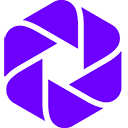红色波浪线通常由语法错误、配置问题或缺少依赖引起,需根据提示修复代码、检查语言服务配置及安装必要插件。1. 90%的波浪线源于括号缺失、拼写错误等低级问题;2. 环境配置如tsconfig.json路径错误或node_modules未安装会触发误报;3. 扩展冲突或Linter规则变更也可能导致异常提示;4. 解决方法包括悬停查看错误信息、检查“问题”面板、核对配置文件、重启语言服务或禁用可疑扩展。
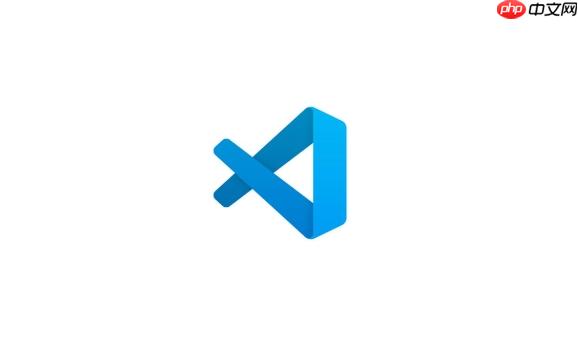
VS Code中恼人的红色波浪线,通常是代码语法错误、配置问题或缺少依赖的信号。要消除它们,最直接的方法是根据提示修复代码,检查并安装必要的语言服务或插件,或者调整项目配置。很多时候,它只是告诉你,你的代码“生病了”。
说实话,每次看到VS Code里冒出一堆红色波浪线,心里总会咯噔一下,尤其是刚接手新项目或者写新功能的时候。那种感觉,就像是代码在无声地控诉你的“不专业”——虽然大部分时候,它只是在尽职尽责地帮你找茬。要彻底搞定这些小红线,得从几个层面入手,这可不是一刀切的事儿。
最常见的情况,当然是语法错误。比如你少了个括号、多打了分号、变量名拼错了,或者引用了一个不存在的模块。这时候,把鼠标悬停在波浪线上,VS Code会给出相当详细的错误信息,通常一眼就能看出问题所在。我自己的经验是,90%的红色波浪线都是这类“低级错误”,尤其是在赶时间或者精神不集中的时候。
然后是环境或配置问题。这块就比较复杂了。比如你用TypeScript,但项目里没有
tsconfig.json
,或者配置错了;又或者你用ESLint,但规则没配对,或者依赖没装全。我曾遇到过一个奇葩情况,项目里明明有
node_modules
,但VS Code就是不认,报错说找不到模块。最后发现是工作区设置里,某个路径配置错了,导致语言服务没能正确索引。这种时候,你得检查你的
package.json
,确保所有依赖都安装了(
npm install
或
yarn
),然后看看
.vscode
文件夹下的
settings.json
或者项目根目录下的
jsconfig.json
/
tsconfig.json
。这些配置文件对VS Code的语言服务行为影响巨大。
还有一种情况,是扩展(Extensions)的问题。有些时候,某个扩展可能和你的项目环境不兼容,或者它自己出了bug。我遇到过某个Linter扩展,在更新后突然开始误报一堆警告和错误,搞得我头大。这时候,尝试禁用一些最近安装或更新的扩展,或者干脆重启一下VS Code,有时就能解决问题。
总之,解决红色波浪线,就像医生看病,得先诊断再开药。别慌,一步步来。
VS Code中红色波浪线为何频繁出现?
红色波浪线在VS Code中,其实是其内置的语言服务(Language Server)或你安装的各种代码分析工具(Linters, Type Checkers)在“尽职尽责”地告诉你,它们发现了一些潜在的问题。这可不是VS Code在故意找你麻烦,而是它在努力帮助你写出更健壮、更规范的代码。
从我的角度来看,这些波浪线大致可以归为几类:
-
语法或拼写错误: 这是最直接、最常见的。你可能少写了一个括号,多了一个逗号,或者某个关键字拼错了。比如JavaScript里,如果你写了个
const a =;
,那肯定会报错。或者在Python里,缩进错了,也会立马被标记出来。这些错误通常是代码无法被正确解析的直接体现。
-
类型不匹配或未定义: 在像TypeScript、Python(配合类型提示)这样的语言中,如果你尝试将一个字符串赋值给一个只接受数字的变量,或者调用了一个对象上不存在的方法,类型检查器就会发出警告。比如在TypeScript里,
let num: number = "hello";
就会立即被红色波浪线警告。对于未定义的变量或函数,语言服务也会提示你,因为它们在当前作用域内找不到对应的声明。
-
缺少依赖或模块: 当你的代码中
import
或
require
了一个模块,但这个模块在
node_modules
(或其他包管理目录)中不存在,或者路径不对时,VS Code也会报错。这通常意味着你忘记运行
npm install
、
yarn
或者
pip install
来安装项目依赖了。我经常在切换项目分支后忘记重新安装依赖,然后就被一堆“Module not found”的红色波浪线淹没。
-
Linter规则冲突或未满足: 如果你的项目配置了ESLint、Prettier、Pylint等代码风格检查工具,那么当你的代码不符合这些工具设定的规则时,也会出现波浪线。这可能是缩进不正确、变量未被使用(no-unused-vars)、行尾没有分号(semi)等等。这些通常是可配置的,但它们的存在是为了保持代码风格的一致性和可维护性。
-
配置问题: 有时候,红色波浪线并非代码本身的问题,而是VS Code或项目配置的问题。比如
tsconfig.json
或
jsconfig.json
文件配置有误,导致TypeScript或JavaScript语言服务无法正确理解你的项目结构和模块解析规则。或者,某些VS Code扩展的设置与你的项目环境冲突。这种情况比较隐蔽,需要仔细排查。
理解这些波浪线背后的“意图”,是解决它们的第一步。它们是你的代码助手,不是你的敌人。
如何快速定位并解决VS Code中的代码错误提示?
定位和解决这些恼人的红色波浪线,其实有一套相对固定的“侦探”流程,我个人用下来觉得效率很高。
-
鼠标悬停,获取第一手资料: 这是最直接、最有效的方式。当红色波浪线出现时,把鼠标指针悬停在上面,VS Code通常会弹出一个小提示框,里面包含了具体的错误信息、错误代码(如果有的话),甚至有时还会给出修复建议。很多时候,这个提示就能让你瞬间明白问题出在哪。比如“
[ts] Property 'xyz' does not exist on type 'ABC'.
” 这种信息,就直接告诉你,你正在尝试访问一个不存在的属性。
-
查看“问题”面板(Problems Panel): 如果波浪线很多,或者错误信息比较复杂,单独悬停效率就低了。这时,打开VS Code底部的“问题”面板(快捷键通常是
Ctrl+Shift+M
或者
Cmd+Shift+M
),它会列出当前文件中或整个工作区的所有错误和警告。这个面板的好处是,你可以点击错误条目,VS Code会自动跳转到对应的代码行。而且,它还会显示错误的来源(比如是ESLint报的,还是TypeScript报的),这对于区分不同类型的错误非常有帮助。
-
利用“输出”面板(Output Panel)和终端(Terminal): 有些错误,尤其是涉及到构建工具、Linter或语言服务启动失败的问题,可能不会直接显示在代码行上,而是会输出到“输出”面板或集成终端里。比如,如果你的TypeScript编译器配置有问题,或者ESLint在初始化时报错,你可能需要在“输出”面板里选择对应的输出源(比如“TypeScript”、“ESLint”),查看详细的日志信息。对于运行项目时出现的运行时错误,集成终端更是你的主战场。
-
逐步排查与隔离: 当错误比较复杂,或者你一下子找不到头绪时,尝试注释掉一部分代码,然后看波浪线是否消失。这是一种“二分法”的思路,可以帮助你缩小错误范围。如果注释掉某段代码后错误消失了,那么问题很可能就在那段代码里。我甚至会把整个文件复制到一个新文件里,然后一点点粘贴回原文件,看看是哪部分代码引入了问题。
-
重启VS Code或语言服务: 别小看这一步!VS Code的语言服务有时会“卡壳”,导致误报或者不更新错误状态。当你确认代码没问题,但波浪线依然顽固存在时,尝试
Ctrl+Shift+P
(或
Cmd+Shift+P
)打开命令面板,输入“Restart TS Server”(如果你在用TypeScript)或者直接关闭VS Code再重新打开。很多时候,这能解决一些缓存或状态同步问题。
记住,解决问题是个迭代的过程。从最简单的悬停开始,逐步深入到面板和日志,最终你会找到根源。
VS Code配置问题导致错误提示,该如何有效解决?
有时候,红色波浪线并非代码本身有误,而是VS Code或项目层面的配置出了岔子。这种情况相对隐蔽,但一旦掌握了排查方法,也能迎刃而解。我个人就没少在这种“软错误”上栽跟头。
-
检查项目根目录的配置文件:
-
tsconfig.json
(TypeScript) /
jsconfig.json
(JavaScript):
这是影响VS Code语言服务行为最重要的文件。如果你的项目是TypeScript或JavaScript,但没有这些文件,或者文件内容有误,语言服务可能无法正确解析模块路径、类型定义或ES版本。比如,"compilerOptions.baseUrl"
和
"compilerOptions.paths"
配置不当,会导致模块导入路径报错。我经常发现
baseUrl
设错了,或者
paths
没有正确映射别名,导致
import '@components/Button'
这样的路径被标记为错误。确保这些文件存在且配置合理,特别是
include
、
exclude
、
compilerOptions.target
、
module
等关键字段。
-
.eslintrc.js
/
.prettierrc
/
pyproject.toml
等Linter/Formatter配置:
如果你的项目集成了代码风格检查工具,那么这些配置文件就是波浪线的另一个源头。Linter规则过于严格,或者与你的代码风格不符,就会产生大量波浪线。你可以尝试暂时禁用某些规则,或者调整规则的严重级别(比如从error
改为
warn
),看看是否能缓解。有时候,Linter的版本更新也会引入新的规则,导致旧代码报错,这时可能需要更新配置或者降级Linter。
-
-
检查
.vscode/settings.json
: 这是VS Code工作区级别的设置文件,它可以覆盖全局用户设置。如果这里有一些与项目语言服务或Linter相关的设置,可能会导致问题。例如,你可能在这里禁用了某个Linter
javascript python java vscode js json node Python JavaScript typescript json npm yarn pip include require Error const 字符串 指针 堆 Property JS number 对象 作用域 vscode bug